電話をオンにすることができない場合、それでできることはデバイスを充電することだけです。したがって、Samsung Galaxy S7をオンにしないことは深刻な問題です。それにもかかわらず、この問題を修正するためのいくつかの手段があります。したがって、適切な手順を選択して詳細な手順に従う必要があるだけで、この問題はもうひどくないことがわかります。
パート1。問題を修正するためにGalaxy S7を再起動します
Galaxy S7に直面したときに最初にできることは、問題をオンにしないことです。デバイスを強制的に再起動することです。これは、デバイスを更新し、バックグラウンド操作を閉じて携帯電話をスムーズに実行できることを意味します。それは非常にシンプルで一般的に思えますが、ほとんどの場合に実際に機能します。 Samsung Galaxy S7を強制的に再起動するには、次のことができます。
– 押し続けます 力 そして ボリュームダウン 同時にボタンを入れて、約10〜15秒待ちます。
– その後、サムスンは再び開始し、ホーム画面を起動します。
パート2。サムスンギャラクシーS7を修正して、デバイスを充電して問題をオンにすることはできません
Galaxy S7のバッテリーが使い果たされている可能性がありますが、気付いていません。そして、私たち全員が知っているように、エネルギーを低く、またはエネルギーのない電話をオンまたは管理することは不可能です。したがって、試みを行うためにデバイスを充電することをお勧めします。エネルギーを補充するには、次のことだけが必要です。
– サムスンの携帯電話を元の充電器に接続し、壁のソケットに挿入してバッテリーを充電します。
– 20分後、デバイスをオンにしてオンにすることを試みることができます 力 ボタン。
Read more: Samsung Galaxy S24/S23/S22/S21/A32の写真を削除する5つの方法

パート3。安全モードで問題を解決します
サムスンをセーフモードにすることは、バッテリー関連の問題、互換性のないアプリケーション、ソフトウェアなど、問題の主な理由を見つけるのに役立つため、役立ちます。理由を見つけた後、エラーを簡単に修正できます。たとえば、デバイスに適さないアプリケーションを削除できます。
それでは、Samsungをセーフモードにする方法を見てみましょう。
– 長い押します 電源オン/オフ Galaxy S7のキーとSamsungのロゴが表示されるまで待ちます。
– リリース 力 Samsung Galaxy S7が表示されたら、ボタンを押し続けてください ボリュームダウン すぐにボタン。
– 数秒後、デバイスは自動的に再起動し、 セーフモード ホーム画面に行くときは一番下にあります。

– してください アンインストール 携帯電話の互換性のないサードパーティソフトウェア。
見逃せない:
Androidセーフモードをオフにする方法は?
パート4。キャッシュパーティションをワイプして、ギャラクシーS7を解決できませんエラーをオンにできません
時には、携帯電話がいくつかの役に立たないアプリケーション/ソフトウェアによって詰まっている場合があります。これらのアプリは、携帯電話のスペースを占有するだけでなく、オンにするのを防ぎます。したがって、問題を解決するためにデバイス上のキャッシュパーティションをワイプすることをお勧めします。この方法で使用することにより、最初に回復モードに入り、このモードでワイププロセスを簡単に達成する必要があります。
詳細な拭き取りプロセスは次のとおりです。
– 押し続けます 力、 家 そして ボリュームアップ 約7秒間同時にボタン。
– 残します 力 キーサムスンのロゴが表示された場合のみ。
– 次に、次のように表示されます 回復モード いくつかのオプションが表示されます。
– 検索して選択します キャッシュパーティションをワイプします の助けを借りてオプション ボリュームアップ/ダウン ボタン。次に、を使用して選択を確認します 力 ボタン。

– ワイププロセスが終了したら、 今すぐシステムを再起動します 携帯電話を再起動するオプション。
あなたも読みたいかもしれません:
Androidのリカバリモードに関するチュートリアル
パート5。工場出荷時のリセットを介して問題を修正します
上記のすべての方法が失敗した場合、Galaxy S7を修正するための最後の方法を試す必要があります。あなたが試すことができる最後の方法は、工場出荷時の携帯電話をリセットすることです。この手段を使用することにより、デバイス上のすべてのコンテンツと設定を失い、最初は問題のあるAndroid携帯電話のファイルをバックアップすることをお勧めします。
Samsungの工場出荷時リセットを実行する方法は次のとおりです。
– 長い押します 家、 力 そして ボリュームアップ 入力するために同時に底 回復モード。
– 使用 ボリュームダウン 選択するボタン 工場出荷時のリセット オプション。
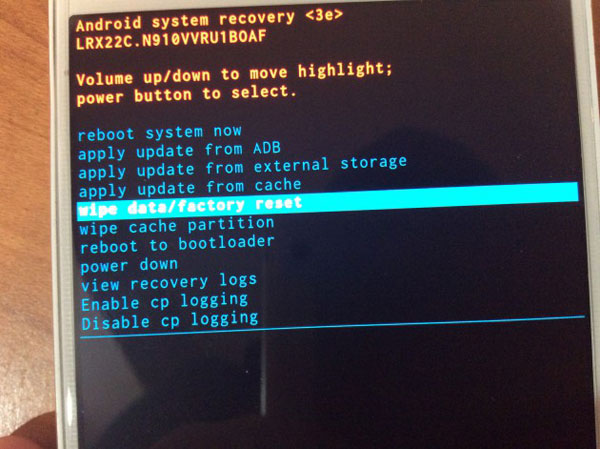
– リセットが完了すると、サムスンは自動的に再起動します。ただ 設定 再起動後のデバイス。

